विंडोज 11 वर्तमान में माइक्रोसॉफ्ट का नवीनतम ऑपरेटिंग सिस्टम है। इसमें न केवल एक बिल्कुल नया इंटरफ़ेस डिज़ाइन है, बल्कि यह उपयोगकर्ताओं को कई और उन्नत सुविधाएँ भी प्रदान करता है।
हालाँकि, विंडोज 11 में अपग्रेड करने से आपका कंप्यूटर या लैपटॉप अपग्रेड से पहले की तुलना में धीमा हो सकता है। इसलिए, आपको अपने डिवाइस को यथासंभव सुचारू रूप से चलाने के लिए विंडोज 11 को ऑप्टिमाइज़ करने के कुछ तरीके जानने चाहिए।
संग्रहण स्थान खाली करें
अगर आपके लैपटॉप या कंप्यूटर में स्टोरेज स्पेस कम है, तो यह आपके कंप्यूटर के धीमे और धीमा होने का कारण हो सकता है। आप अपने डिवाइस की मेमोरी को मैनेज करने के लिए विंडोज 11 में बिल्ट-इन स्टोरेज सेंस फीचर का इस्तेमाल कर सकते हैं या इन चरणों का पालन करके खुद भी स्पेस खाली कर सकते हैं:
चरण 1: "टास्कबार" पर "प्रारंभ" बटन पर क्लिक करें और "सेटिंग्स" चुनें।
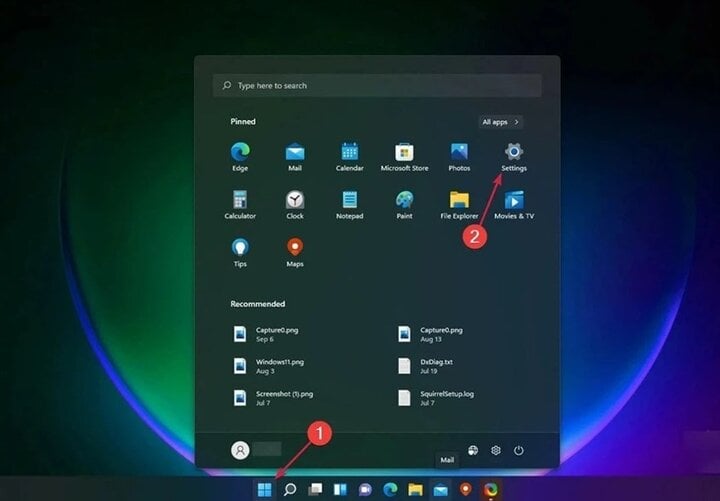
चरण 2: बाएं कॉलम में, "सिस्टम" पर क्लिक करें, फिर दाएं फलक में "स्टोरेज" चुनें।
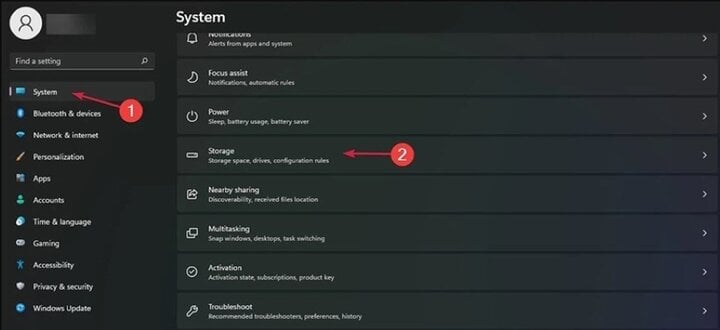
चरण 3: डिवाइस पर स्थित फ़ोल्डरों में फ़ाइलों की सूची देखने के लिए "अस्थायी फ़ाइलें" चुनें।
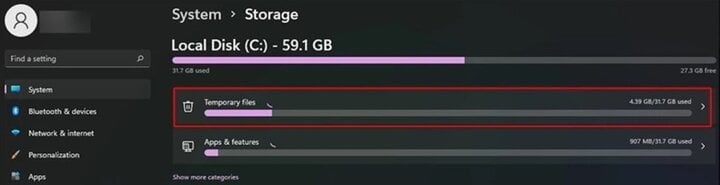
चरण 4: सूची देखें और वह डेटा चुनें जिसे आप हटाना चाहते हैं, "फ़ाइलें हटाएँ" बटन पर क्लिक करें। आप अन्य फ़ाइलों को हटाने के लिए "स्टोरेज" पर वापस जा सकते हैं।
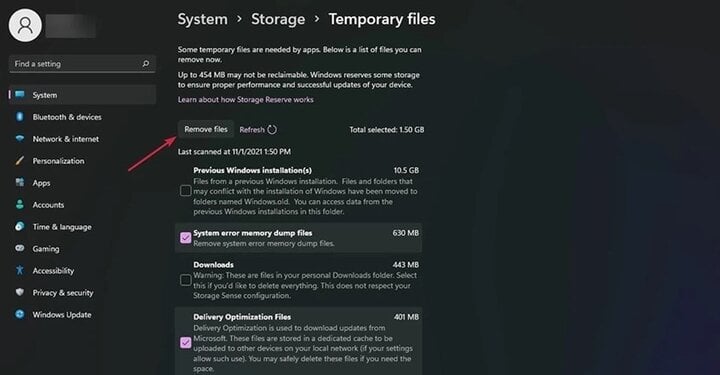
अप्रयुक्त प्रोग्राम हटाएं
विंडोज 11 को अपडेट करने के बाद सिस्टम पर अनगिनत एप्लिकेशन हैं, जिनमें वे एप्लिकेशन शामिल हैं जिन्हें आपने कभी इस्तेमाल नहीं किया है या वे एप्लिकेशन जिन्हें आपने डाउनलोड किया था लेकिन अब उपयोग करने की आवश्यकता नहीं है।
ये एप्लिकेशन न केवल मेमोरी लेते हैं, बल्कि बैकग्राउंड में चुपचाप चलते रहते हैं, जिससे आपका कंप्यूटर धीमा हो जाता है और जल्दी गर्म हो जाता है। इसलिए, अपने विंडोज 11 कंप्यूटर की परफॉर्मेंस बेहतर बनाने के लिए आपको इन एप्लिकेशन को डिलीट करना होगा। इन चरणों का पालन करें:
चरण 1: "टास्कबार" पर "प्रारंभ" बटन पर क्लिक करें और "सेटिंग्स" चुनें।
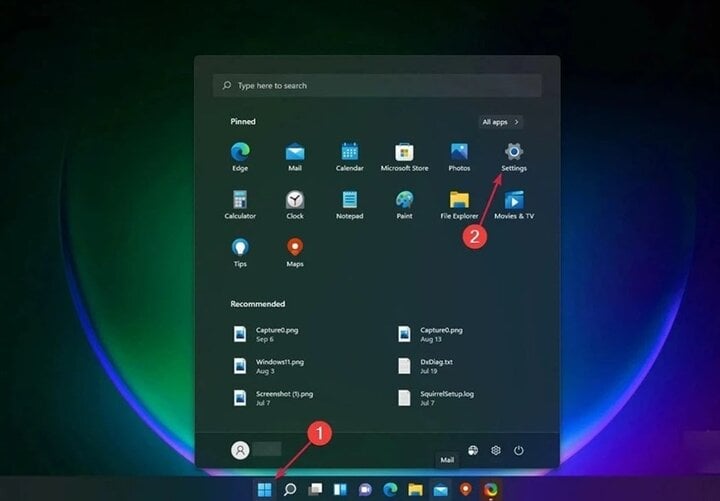
चरण 2: बाएं कॉलम में, "ऐप्स" चुनें, फिर दाएं कॉलम में "ऐप्स और सुविधाएं" चुनें।
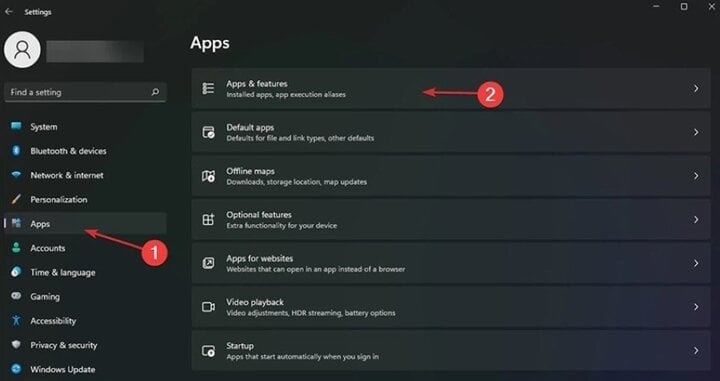
चरण 3: उन एप्लिकेशन का चयन करें जिनका आपको उपयोग करने की आवश्यकता नहीं है, दाईं ओर तीन डॉट्स आइकन का चयन करें और हटाने के लिए "अनइंस्टॉल" पर क्लिक करें।
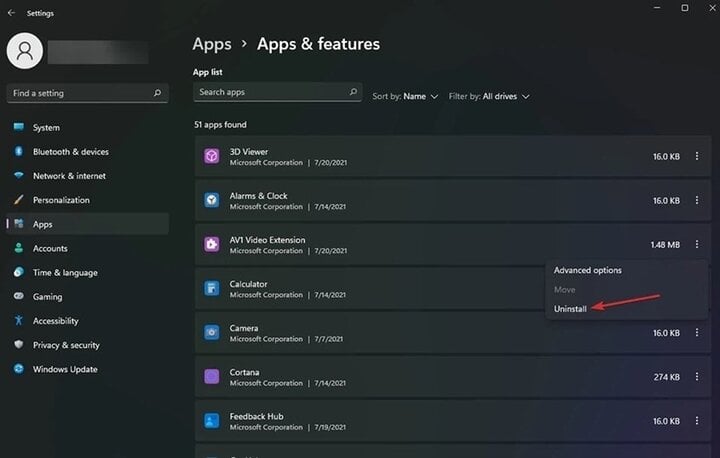
संक्रमण प्रभाव बंद करें
विंडोज 11 में ट्रांज़िशन इफेक्ट्स हैं जो यूज़र इंटरफ़ेस को और भी अनोखा और आकर्षक बनाते हैं। हालाँकि, अगर आपके डिवाइस की मेमोरी सीमित है, तो ये इफेक्ट्स आपके कंप्यूटर को धीमा और अक्सर धीमा कर देंगे। इसे बंद करने के लिए नीचे दिए गए चरणों का पालन करें!
चरण 1: "प्रारंभ" बटन पर क्लिक करें और "दृश्य प्रभाव" सेटिंग का चयन करें।
चरण 2: आप साइड में दिए गए स्विच से "पारदर्शिता प्रभाव" और "एनीमेशन प्रभाव" को बंद कर सकते हैं।
चरण 3: अपने कीबोर्ड पर "विंडोज" कुंजी दबाएं, "उन्नत देखें" ढूंढें और "उन्नत सिस्टम सेटिंग्स देखें" का चयन करें।
चरण 4: "उन्नत" चुनें और "प्रदर्शन" अनुभाग में "सेटिंग्स" पर क्लिक करें। फिर "सर्वश्रेष्ठ प्रदर्शन के लिए समायोजित करें" पर क्लिक करें, "लागू करें" चुनें और फिर "ठीक है" पर क्लिक करके पूरा करें।
उच्च दक्षता वाली पावर योजना पर स्विच करें
पावर प्लान एक ऐसा फ़ंक्शन है जो आपके डिवाइस की बिजली खपत को नियंत्रित करता है। आमतौर पर इसे बैलेंस्ड मोड पर सेट किया जाता है। लेकिन अगर आप किसी भी समय अपने डिवाइस को प्लग इन कर सकते हैं, तो आप अधिकतम प्रदर्शन के लिए अधिक कुशल पावर मोड पर स्विच कर सकते हैं।
चरण 1: टास्कबार पर "खोज" खोलें और खोज बॉक्स में "पावर प्लान" टाइप करें। परिणाम दिखाई देने पर, "पावर प्लान चुनें" पर क्लिक करें।
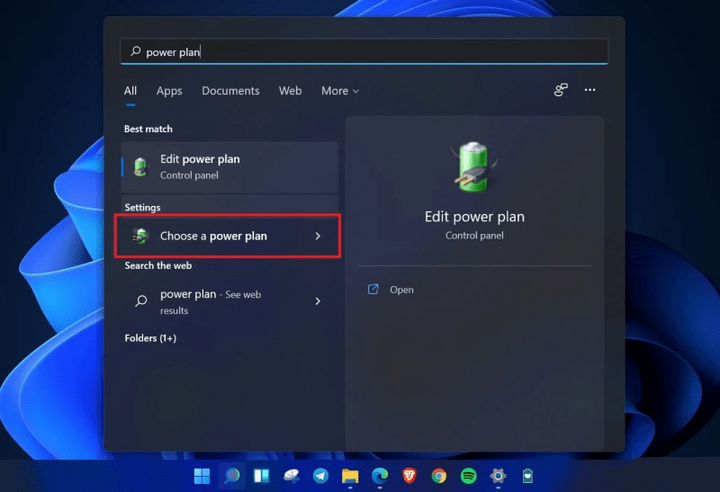
चरण 2: जब विंडो खुले, तो "हाई परफॉर्मेंस" चुनें (अगर आपको हाई परफॉर्मेंस दिखाई न दे, तो बाएँ साइडबार में "पावर प्लान बनाएँ" पर क्लिक करें)। अगर आप गेम खेलते हैं, तो आप "ड्राइवर बूस्टर पावर प्लान" चुन सकते हैं।
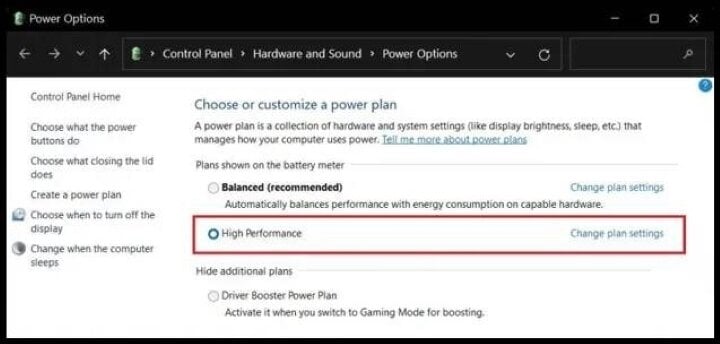
चरण 3: फिर, "प्लान सेटिंग्स बदलें" पर क्लिक करें और "उन्नत पावर सेटिंग्स बदलें" चुनें। अंत में, सुनिश्चित करें कि "प्रोसेसर पावर प्रबंधन" अनुभाग में न्यूनतम और अधिकतम प्रोसेसर प्रतिशत 100 है।
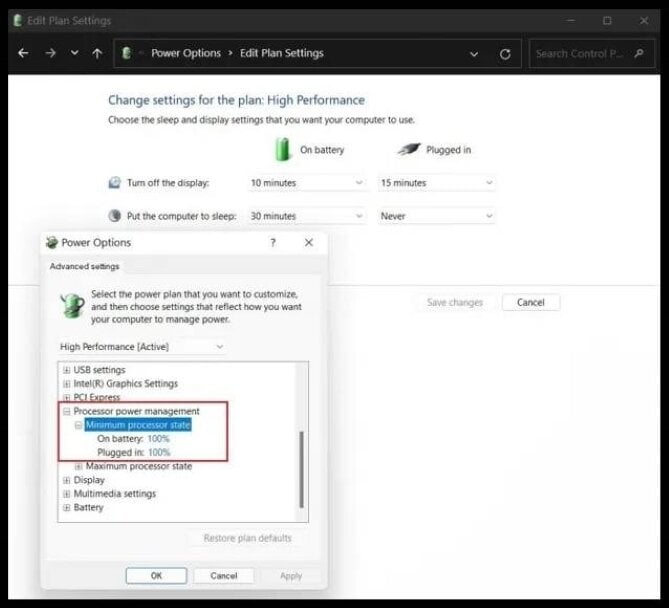
स्वचालित प्रारंभ अनुप्रयोग बंद करें
आप अपने कंप्यूटर पर जितने ज़्यादा ऐप्लिकेशन इंस्टॉल करेंगे, विंडोज़ को शुरू होने में उतना ही ज़्यादा समय लगेगा। इन चरणों का पालन करके विंडोज़ 11 में ऐप्लिकेशन को अपने आप शुरू होने से रोकें:
चरण 1: टास्कबार पर "प्रारंभ" चुनें, फिर :सेटिंग्स: चुनें और बाएं कॉलम में :ऐप्स: ढूंढें।
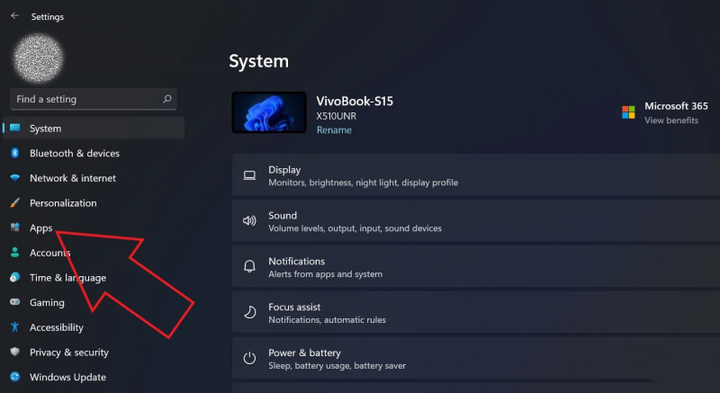
चरण 2: फिर, दाहिने कॉलम पर "स्टार्टअप" पर क्लिक करें।
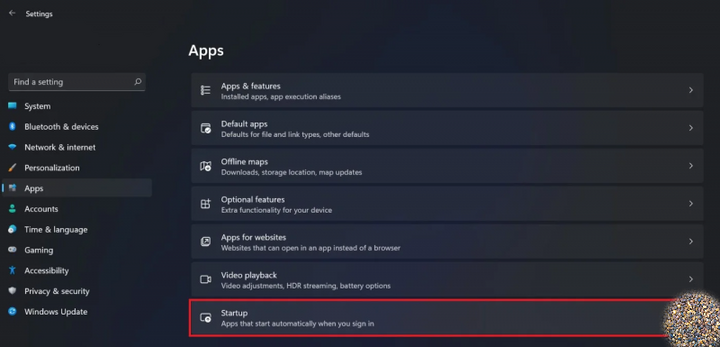
चरण 3: अंत में आपको सिस्टम से शुरू होने वाले सभी एप्लिकेशन दिखाई देंगे, उन एप्लिकेशन को बंद कर दें जिनका आपको उपयोग करने की आवश्यकता नहीं है।
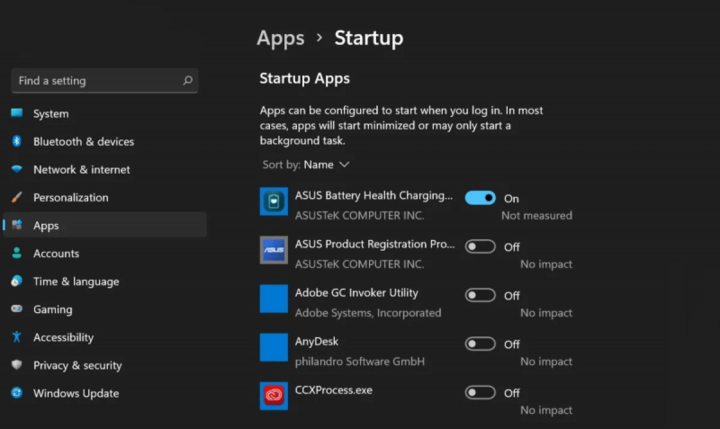
स्टार्टअप प्रोग्राम बंद करें
टास्क मैनेजर आपको उन स्टार्टअप प्रोग्रामों को देखने की सुविधा देता है जो आपके कंप्यूटर के बूट समय को प्रभावित करते हैं। अनावश्यक स्टार्टअप प्रोग्रामों को अक्षम करने के लिए इन चरणों का पालन करें:
चरण 1: कार्य प्रबंधक खोलने के लिए कुंजी संयोजन "Ctrl + Shift + Esc" दबाएँ।
चरण 2: फिर स्टार्टअप टैब चुनें, वांछित प्रोग्राम चुनें और "अक्षम करें" चुनें।
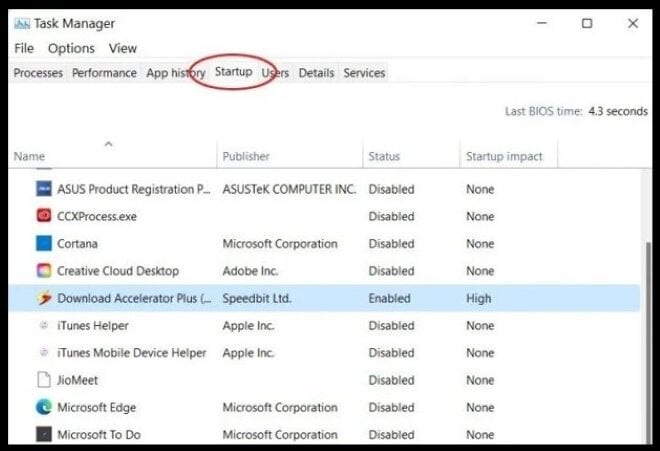
स्टोरेज सेंस चालू करें
विंडोज 11 में पिछली पीढ़ी का स्टोरेज सेंस फ़ीचर बरकरार है जो आपके डिवाइस के स्टोरेज पर नज़र रखता है और ज़रूरत पड़ने पर अनचाही फ़ाइलों को हटाकर अपने आप जगह खाली कर देता है। इसे चालू रखना न भूलें!
चरण 1: "सेटिंग्स" खोलें और "सिस्टम" चुनें।
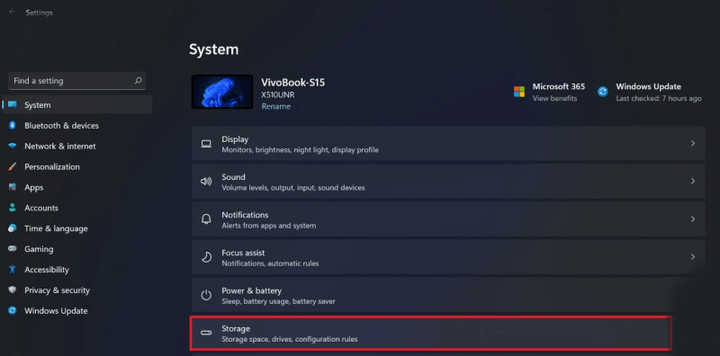
चरण 2: "स्टोरेज" का चयन करें, फिर "स्टोरेज सेंस" ढूंढें और इसे चालू करें या मोड चालू करने के लिए "स्टोरेज सेंस" के नीचे "रन स्टोरेज सेंस नाउ" पर क्लिक करें।
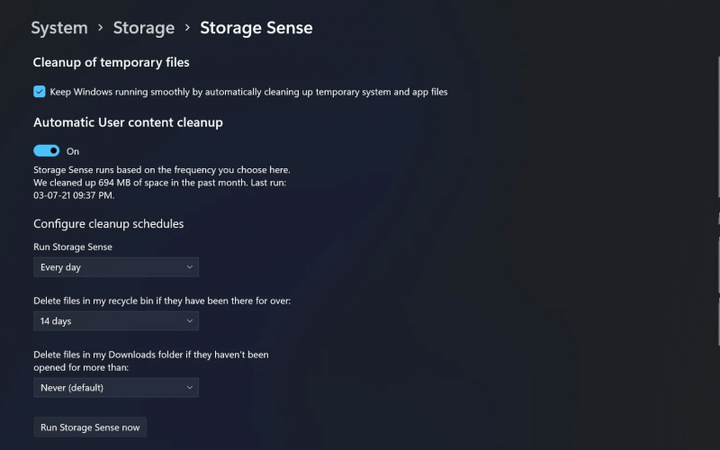
अस्थायी फ़ाइलें हटाएँ
लंबे समय तक कंप्यूटर का इस्तेमाल करने पर, डिवाइस दर्जनों फ़ाइलों से भर सकता है, जिनमें शामिल हैं: इमेज, अस्थायी इंटरनेट फ़ाइलें, डाउनलोड... अगर इन्हें लंबे समय तक छोड़ दिया जाए, तो ये मेमोरी पर बोझ डाल देंगी और आपके कंप्यूटर को धीमा कर देंगी। अपने कंप्यूटर को आसानी से "साँस" लेने के लिए इन्हें डिलीट करें!
चरण 1: टास्कबार पर स्टार्ट पर क्लिक करें, "सेटिंग" चुनें और "सिस्टम" चुनें।
चरण 2: "संग्रहण" चुनें और "अस्थायी फ़ाइलें" चुनें।
चरण 3: उन फ़ाइलों का चयन करें जिनकी अब आपको आवश्यकता नहीं है और "फ़ाइलें हटाएँ" पर क्लिक करें।
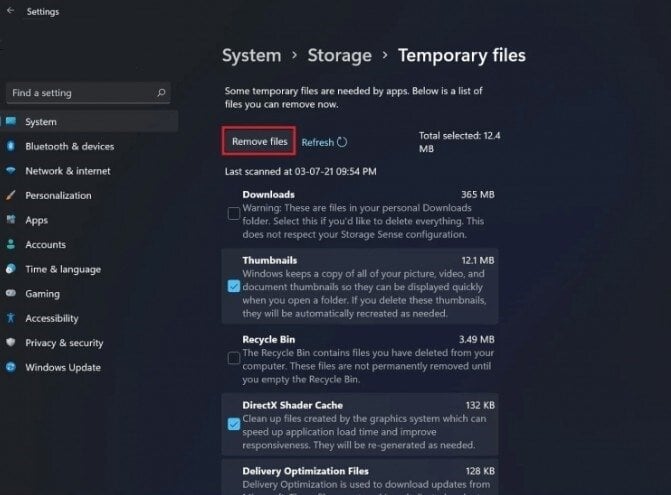
सूचनाएं बंद करो
आपका लैपटॉप अक्सर इस्तेमाल के दौरान परेशान करने वाले नोटिफिकेशन दिखाता है। अच्छी बात यह है कि विंडोज 11 आपको डिवाइस को ऑप्टिमाइज़ करने के लिए नोटिफिकेशन बंद करने की सुविधा देता है। इन चरणों का पालन करें:
चरण 1: टास्कबार पर "प्रारंभ" का चयन करें और "सेटिंग्स" एप्लिकेशन पर क्लिक करें, "सिस्टम" का चयन करें।
चरण 2: फिर "सूचनाएं" चुनें और उन एप्लिकेशन को ढूंढें जिनके नोटिफिकेशन आप बंद करना चाहते हैं।
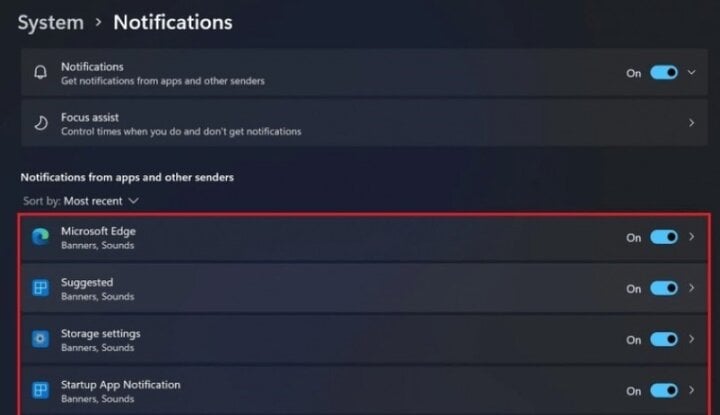
गेम मोड बंद करें
आपके गेमिंग प्रदर्शन को बेहतर बनाने में मदद के लिए, विंडोज 11 में गेम मोड दिया गया है। लेकिन यह तभी उपयोगी है जब आप एक "गेमर" हों और आपको गेमिंग की ज़्यादा ज़रूरत हो। अगर आप अपने लैपटॉप का इस्तेमाल सिर्फ़ पढ़ाई और काम के लिए करते हैं, तो आपको इस मोड को पूरी तरह से बंद कर देना चाहिए।
गेम मोड को बंद करने से पृष्ठभूमि में DVR और अन्य Xbox संबंधित सेवाएं बंद हो जाती हैं, जिससे आपका कंप्यूटर सुचारू रूप से और तेज़ी से चलता रहता है।
तृतीय-पक्ष एंटीवायरस सॉफ़्टवेयर स्थापित न करें
उपयोगकर्ता अक्सर अपने कंप्यूटर की सुरक्षा के लिए थर्ड-पार्टी एंटीवायरस सॉफ़्टवेयर इंस्टॉल करते हैं। लेकिन यह धारणा पूरी तरह से गलत है क्योंकि माइक्रोसॉफ्ट ने सुरक्षा को उन्नत कर दिया है और अंतर्निहित विंडोज सिक्योरिटी आपके डिवाइस की सुरक्षा करने में सक्षम है। इसलिए इन सॉफ़्टवेयर को हटा दें या इंस्टॉल करना बंद कर दें।
RAM/SSD अपग्रेड करें
अपने कंप्यूटर की RAM/SSD को बढ़ाकर उसे ज़्यादा सुचारू और शक्तिशाली बनाएँ। अगर आप योग्य हैं, तो अगर आपका डिवाइस HDD का इस्तेमाल कर रहा है, तो आपको SSD में अपग्रेड करने पर विचार करना चाहिए क्योंकि SSD की रीड/राइट स्पीड HDD से 5 गुना तेज़ होती है, जिससे प्रोग्राम आसानी से चलते हैं और तेज़ी से बूट भी होते हैं।
[विज्ञापन_2]
स्रोत



![[फोटो] हनोई पार्टी समिति की 18वीं कांग्रेस का समापन समारोह](https://vphoto.vietnam.vn/thumb/1200x675/vietnam/resource/IMAGE/2025/10/17/1760704850107_ndo_br_1-jpg.webp)





















![[फोटो] नहान दान समाचार पत्र ने "फादरलैंड इन द हार्ट: द कॉन्सर्ट फिल्म" लॉन्च की](https://vphoto.vietnam.vn/thumb/1200x675/vietnam/resource/IMAGE/2025/10/16/1760622132545_thiet-ke-chua-co-ten-36-png.webp)












































































टिप्पणी (0)